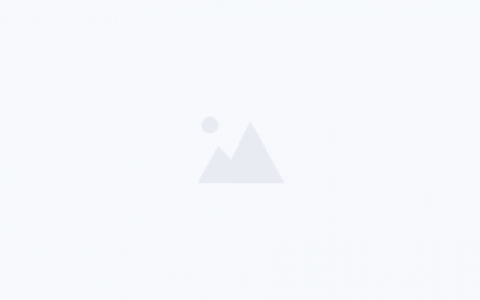今天开始写毕论文,研究EndNote用法真的很方便。在这里,我将向有需要的人介绍我的经验。
我这里用的mac系统,但win根据这个教程,选项的位置和名称基本相同。
跟着步骤 一步一步,写得很简单,很快就能做到。完成后,您可以自动获得以下内容。 如[1][2]标注,并自动生成以下参考文献。

下载endnote可以直接购买或X宝,最好支持正版。
在google scholar或者知网等网站,要求论文endnote版本下载好



至此成功import下面是一篇文献word中间操作。
下载好EndNote之后 在Word点击导航栏自动生成此选项卡
(如果没有,到这里下载:Chinese Standard GBT7714 (numeric) | EndNote)
下载后找电脑安装EndNote的文件夹 进入Style 文件夹 把下载的文件放进去